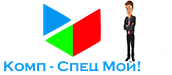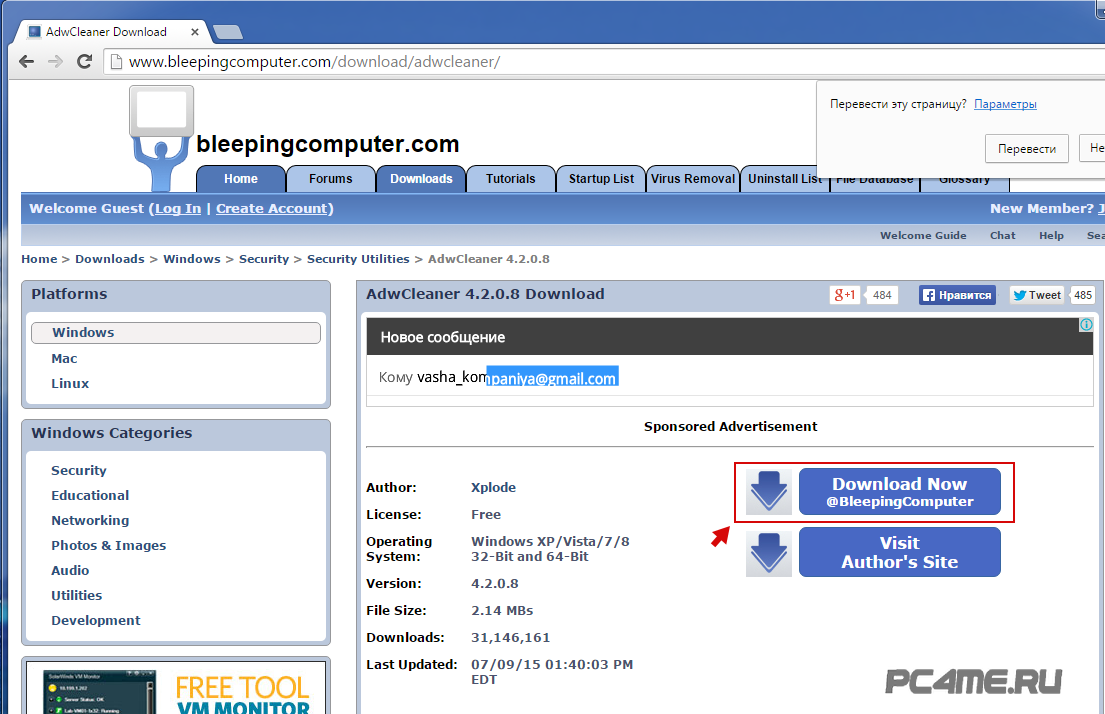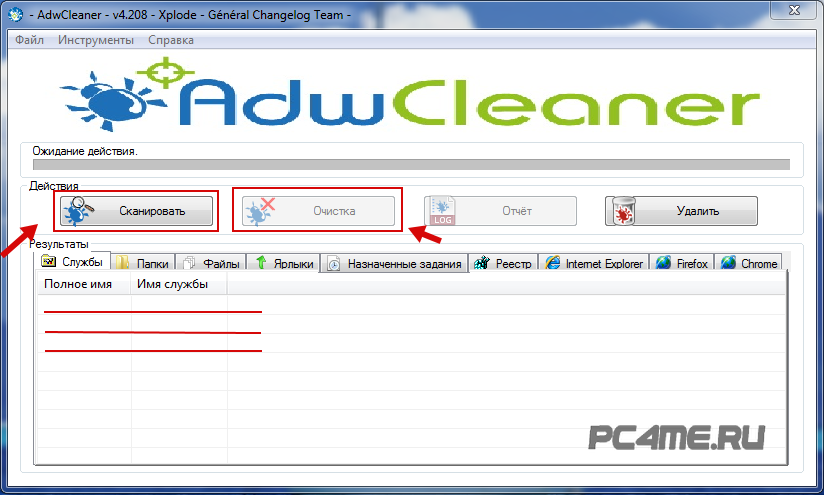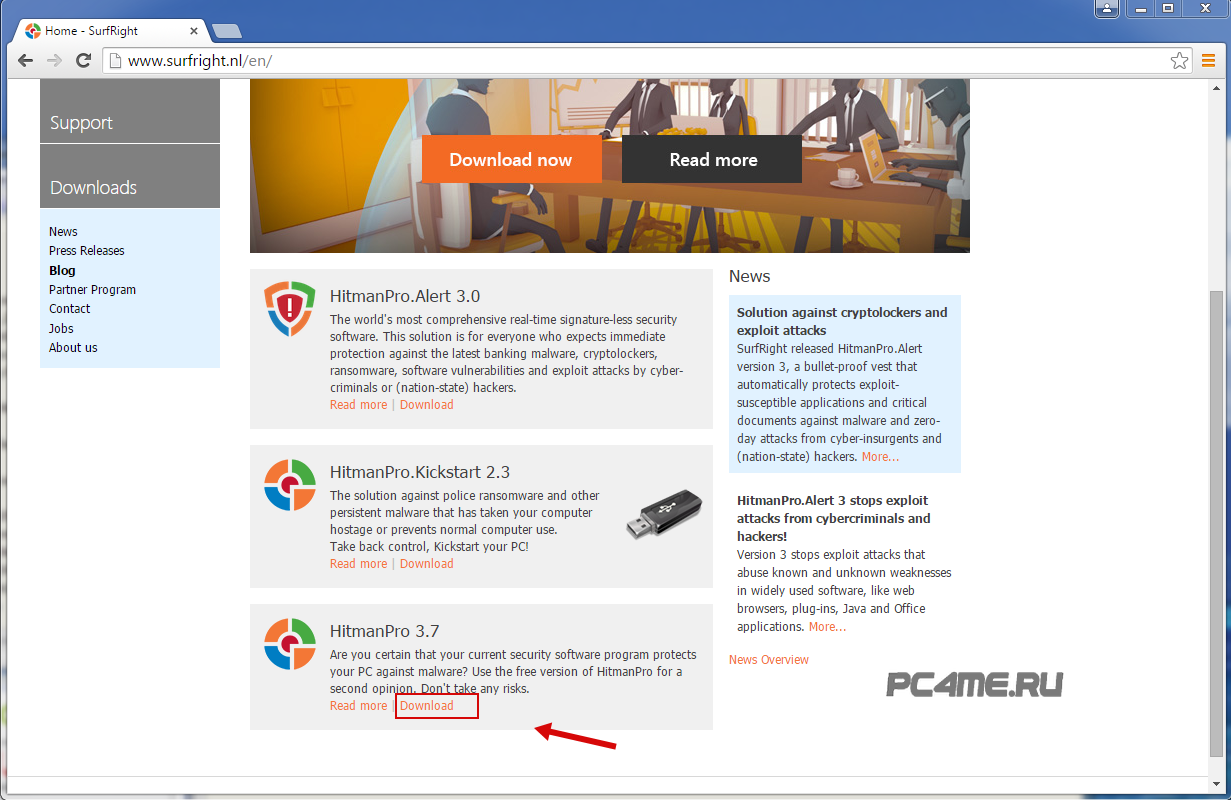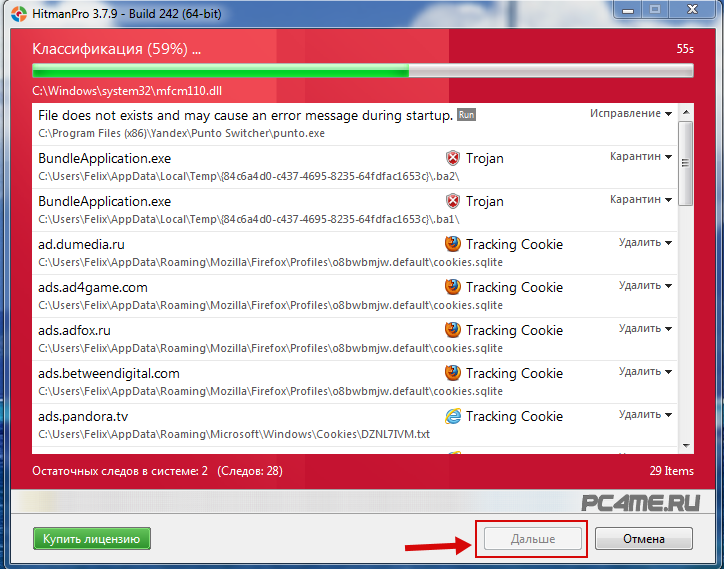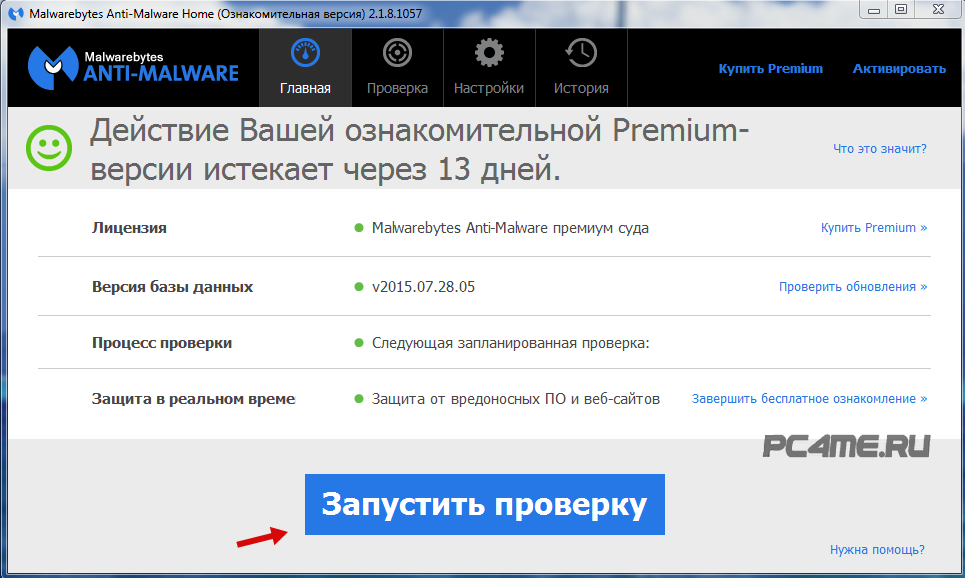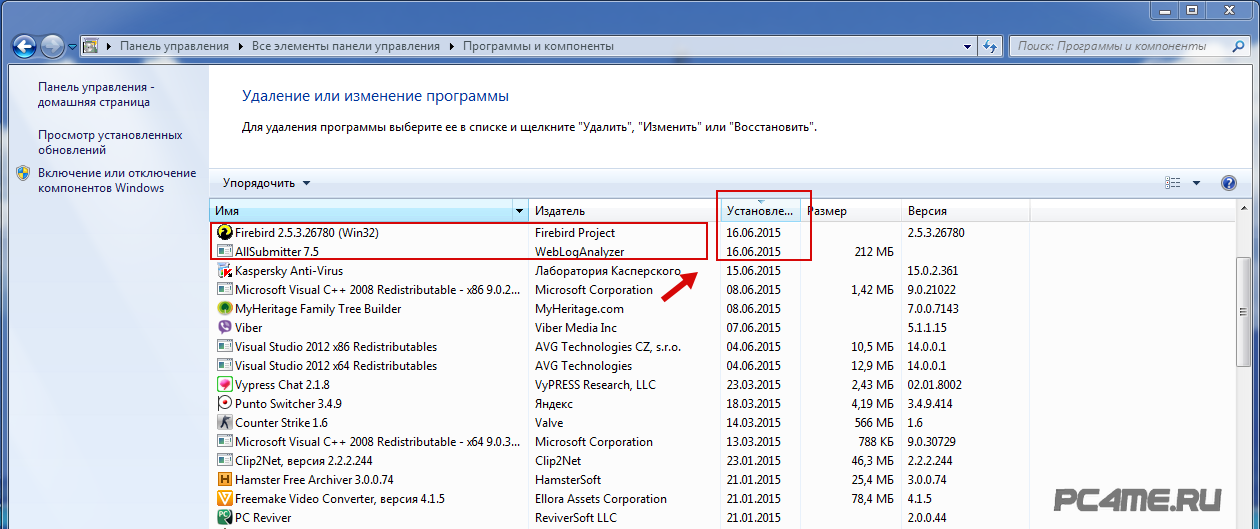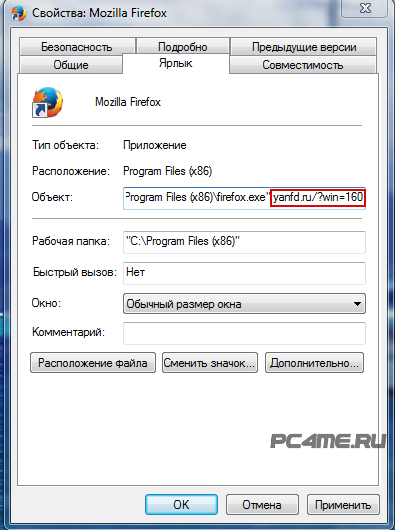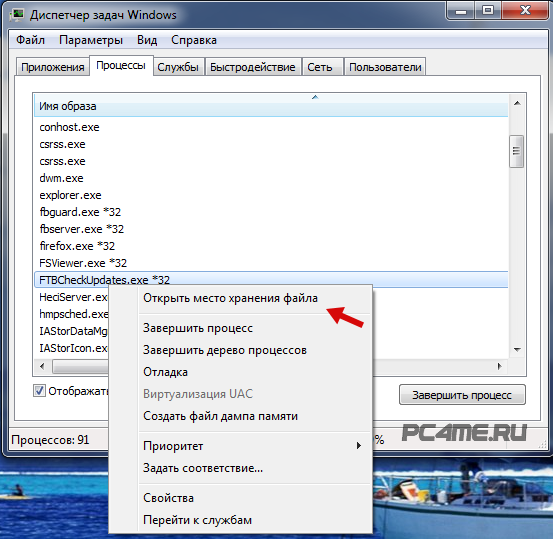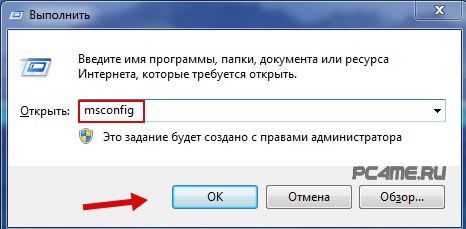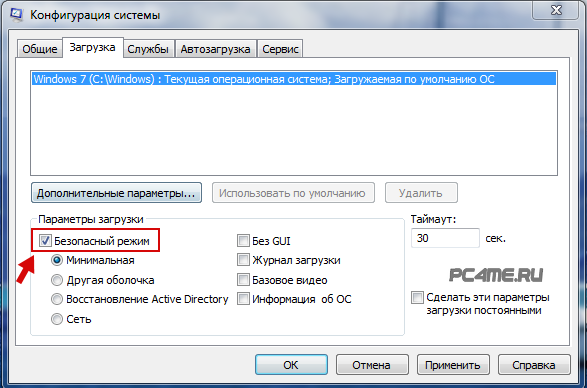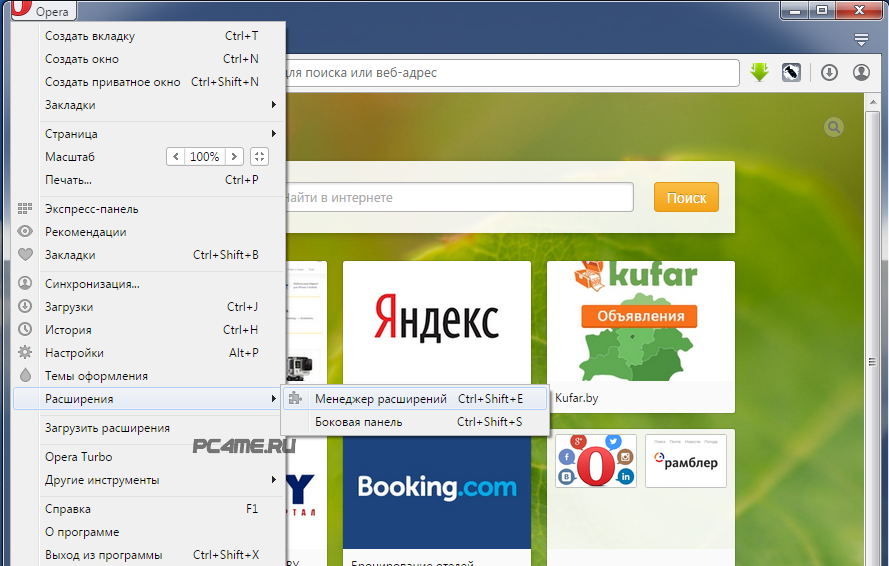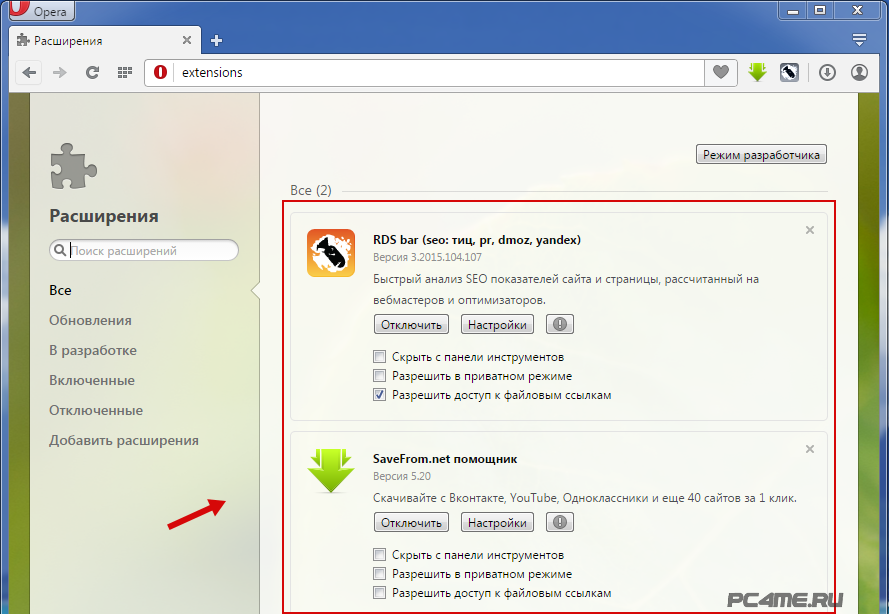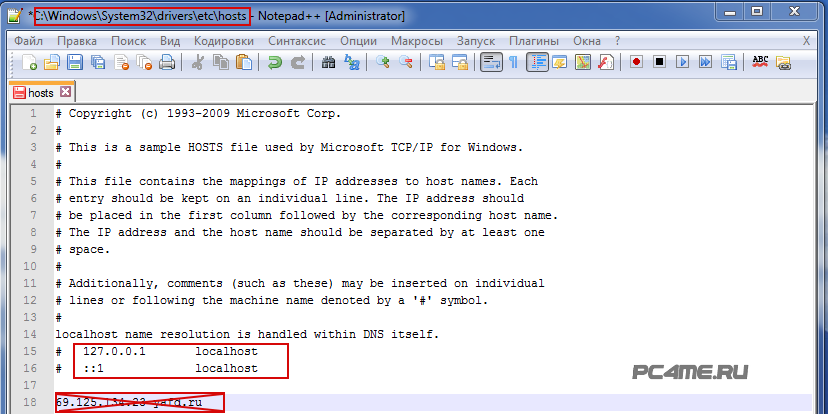23:06 Вирусная реклама в браузере – как удалить | |
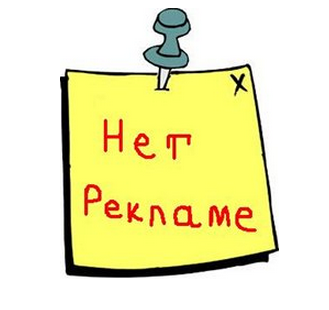 Многие пользователи постоянно сталкиваются с вирусной рекламой появляющейся в браузерах во время скачивания файлов или просто серфинга в Интернете. Причем назойливые рекламные окна, блоки и сообщения всплывают в каждом браузере: Google Chrome, Opera, Mozilla Firefox, IE. Происходит это по одинаковому сценарию: клик по любому месту страницы (не только по ссылке) вызывает появление всплывающего окна с рекламными баннерами, зачастую сомнительного содержания. Если ситуация вам знакома, то в вашем компьютере завелся вирус, вредоносная программа или расширение браузера. Многие пользователи постоянно сталкиваются с вирусной рекламой появляющейся в браузерах во время скачивания файлов или просто серфинга в Интернете. Причем назойливые рекламные окна, блоки и сообщения всплывают в каждом браузере: Google Chrome, Opera, Mozilla Firefox, IE. Происходит это по одинаковому сценарию: клик по любому месту страницы (не только по ссылке) вызывает появление всплывающего окна с рекламными баннерами, зачастую сомнительного содержания. Если ситуация вам знакома, то в вашем компьютере завелся вирус, вредоносная программа или расширение браузера.Устранение всплывающей рекламы в браузере:автоматический режимСтоит начать со специального ПО (программного обеспечения) для удаления вредоносных программ Adware, которые подставляют рекламу и переориентацию на другие страницы в браузере. Поскольку программы и расширения, которые вызывают появление всплывающих окон, вирусами не являются (в классическом понимании этого слова), то зачастую антивирусники их не распознают. Впрочем, имеются специальные инструменты для борьбы с нежелательными программами:
Dr.Web CureIt! лечащая утилитаДостаточно известная и неплохая программа, нацеленная на проблемы именно такого характера. При скачке и установке бесплатной версии сразу предупреждает о, том, что данные о найденных вирусах отправляются на сервер, без отправки можно только за деньги. Может поэтому она и хорошо работает, потому-что каждый день, в многотысячном количестве, присылает программистам отчёты и среди них “новоиспечённые” вирусы. Утилита предназначена для временного использования и не размещается в активных системных файлах – скачивается и устанавливается без установки. Ссылка для скачивания с официального сайта. Утилита AdwCleaner.Данная программа бесплатна и как предыдущая, предназначена для временного использования и остаётся в компьютере как активная.
Убираем рекламу приложением Hitman Pro
Удаление появляющейся рекламы с помощью программы Malwarebytes AntimalwareЕсли Hitman Pro оказался бессильным, попробуйте этот вариант. Это еще одно бесплатное приложение для избавления от вредоносных программ, включая Adware, которые инициируют запуск рекламных окон в Opera, Mozilla Firefox, Google Chrome и других браузерах. Скачиваем программу Malwarebytes Antimalware с официального сайта - установите утилиту, просканируйте систему и удалите найденные программы
Перезагрузите компьютер и поработайте в браузере, чтобы посмотреть, устранена ли проблема.
Избавляемся от назойливой рекламы вручнуюЕсли вы дошли до этих строк, значит указанные выше способы не помогли избавить вас от рекламы вбраузере и попытаемся сделать это вручную. Сразу следует отметить, что во время загрузки файлов, например с торрент трекеров или др. загрузчиков, без предупреждения устанавливается большое количество программ. Пользователь может и не знать, что он запустил в свою систему опасные приложения или расширения, поскольку они могут просачиваться на компьютер незаметно вместе с нужным программами одни из них это браузеры и дополнения к ним, приложения для быстрого доступа к социальным сетям и другие неизвестные и сомнительные программы, которые можно отследить (не всегда):
Подмена ярлыков браузеров
Ищем источник проблемы через диспетчер задачПеречисленные ниже процессы могут вызывать вашу проблему. Откройте диспетчер задач (Alt+Ctrl+Delete). Затем перейдите на вкладку «Процессы» (Windows 7) или на вкладку «Подробности» (Windows 8, 8.1). Щелкните «Отображать процессы всех пользователей». Найдите в запущенных процессах указанные выше названия. В диспетчере задач обращаем внимание на такие названия процессов:
Поставьте «Безопасный режим», нажмите “ОК” и перезагрузите систему. После повторной загрузки стоит проверить активные службы Windows, чтобы обнаружить ссылки на вирусный процесс.
Удаляем рекламные Adware-расширения браузера
Изменения в файле hosts, вносимые вирусомВредоносные рекламные программы Adware, которые являются причиной появления рекламы вбраузере, вносят небольшие изменения в системный файл hosts. Для исправления файла hosts пройдите в папку Windows\System32\drivers\etc\, откройте файл hosts – блокнотом. Сотрите все строки ниже последней, которая начинается с решетки. Сохраните файл.
Блокировка вирусной рекламы и всплывающих окон расширениемAdguardБольшое количество положительных отзывов о данном приложении, а именно о эффективности в борьбе с навязчивой рекламой и скоростью работы браузеров с этой программой. Ссылка на скачивание Adguard с официального сайта и подробности его функциональных возможностей. После скачивания – запустите установочный файл. Блокировка рекламы расширением AdBlockПри появлении нежелательной рекламы можно попробовать установить расширение AdBlock. Впрочем, он не всегда эффективно помогает со всплывающими окнами особенно такого характера, но создатели данного приложения постоянно работают над улучшением своих возможностей.
| |
| Категория: Как настроить ПК | Просмотров: 1187 | Добавил: admin | Рейтинг: 0.0/0 | |
| Всего комментариев: 0 | |